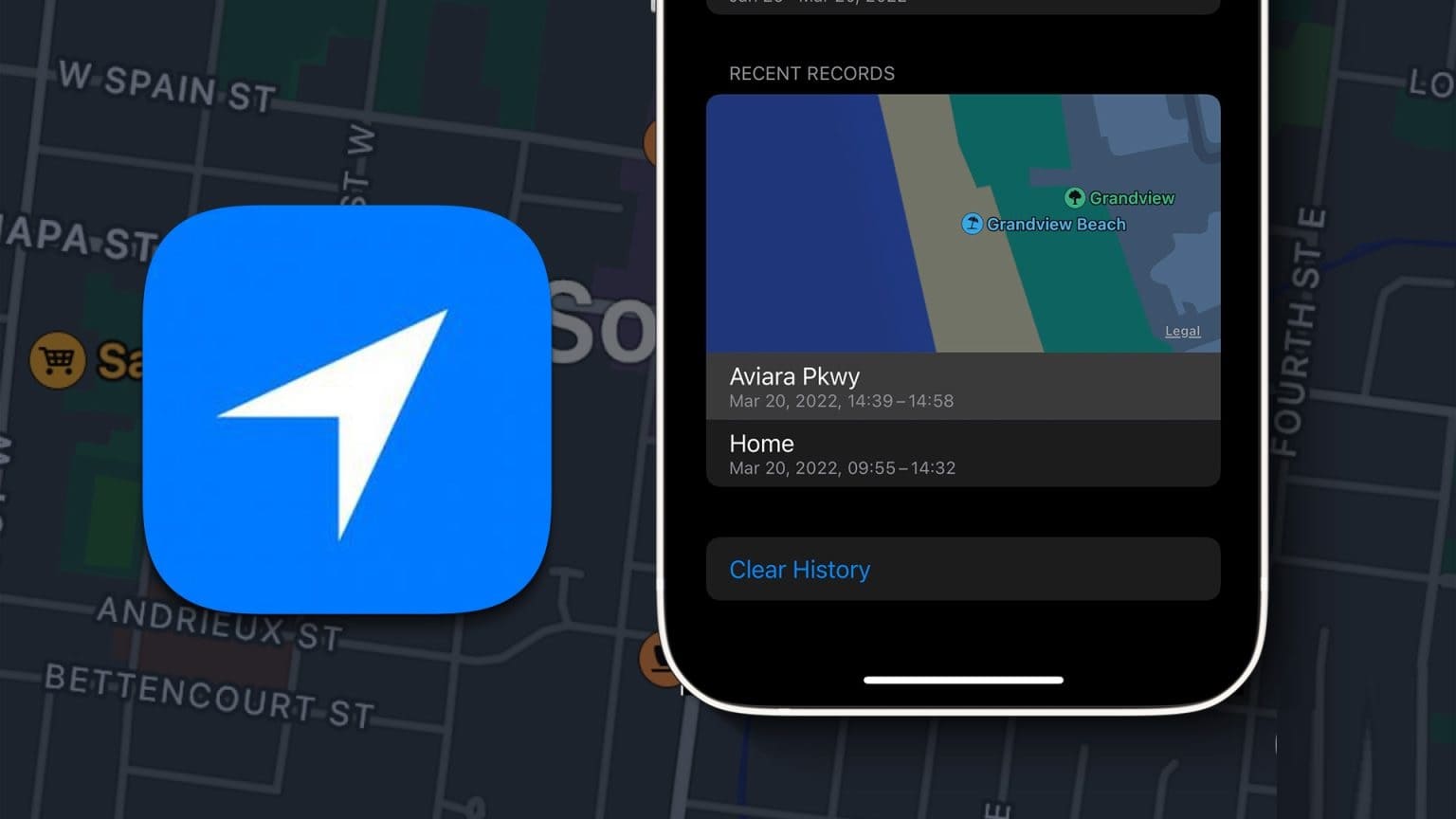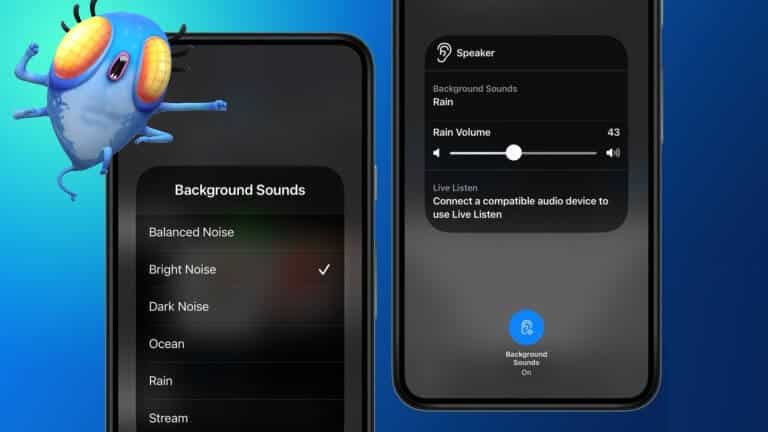iPhone 7 Plus'tan bu yana akıllı telefonlarda portre modu fotoğrafları. Portre modu şunları yapmanızı sağlar: Kamera uygulaması Arka plan bulanıklığını tekrarlayarak DSLR benzeri bir efektle fotoğraf çekin. Bu görüntüleme özelliği, fiyat aralıklarında çoğu akıllı telefonda neredeyse her yerde bulunur. Ancak, iPhone'unuzda portre modu çalışmıyorsa ne olur? Portre modu, insan ve evcil hayvan öğelerine tıklamak için kullanışlıdır. Ancak, çalışmayı bıraktığında veya istendiği gibi çalışmadığında oldukça can sıkıcıdır. Arka planda hiç bulanıklık elde edemediğiniz veya görüntünüzün yalnızca bazı kısımlarının bulanık olduğu durumlar olabilir. Bu sorunla karşı karşıyaysanız, iPhone'da çalışmayan portre modunu nasıl düzelteceğiniz aşağıda açıklanmıştır.

1. Konudan doğru mesafeyi koruyun
iPhone'daki portre modu, öznenizden belirli bir mesafeyi koruduğunuzda en iyi sonucu verir. Konunuzun iPhone'dan en az iki ila sekiz fit uzakta olduğundan emin olun. İşleri kolaylaştırmak için Kamera uygulamasında portre modu görüntüsünü tıklatırken talimatları izleyin.
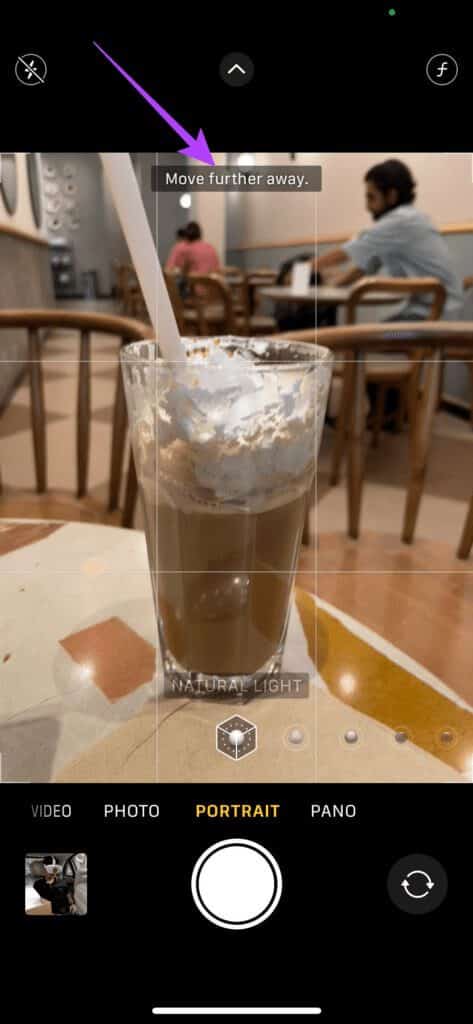
Ekran çok yakın veya çok uzak olduğunuzu gösteriyorsa, görüntünün etkisini ekranda görebilmek için buna göre ileri veya geri hareket edin.
2. Bir insan öznenin resmini tıklamayı deneyin
Belirli iPhone modelleri (iPhone 8, iPhone XR, iPhone SE 2020 ve iPhone SE 2022 gibi tek arka kameraya sahip modeller) yalnızca insan deneklerin portre modundaki fotoğraflarına tıklayabilir. Bu iPhone modellerinden herhangi birine sahipseniz, bir nesneyi veya evcil hayvanı yakalamaya çalışırken portre modu çalışmayacaktır.
İyi çalışıp çalışmadığını kontrol etmek için portre modunda bir insan öznesinin fotoğrafını çekmeyi deneyin.
3. İyi aydınlatmada resimlere tıklayın
iPhone'daki portre modu, arka planda yapay bokeh oluşturmak için kameralar tarafından yakalanan derinlik bilgilerine dayanır. Düşük ışık koşullarında kameranın bu bilgilere dayanarak bir derinlik haritası oluşturması zorlaşıyor. Bu nedenle portre modu, aydınlatma iyi olduğunda en iyi sonucu verir.
iPhone 12 Pro, iPhone 12 Pro Max, iPhone 13 Pro veya iPhone 13 Pro Max'e sahipseniz arka taraftaki LIDAR tarayıcısı gece modunda fotoğraf çekmenize yardımcı olur. Ancak başka bir iPhone'unuz varsa, gün ışığında veya çok fazla ışık olduğunda portre modunu kullanmayı deneyin.
4. iPhone'unuzdaki kamera merceğini temizleyin
Kirli bir vizör genellikle kötü fotoğraflara veya bu durumda fotoğraf efektinin olmamasına neden olur. Bu nedenle, görüntüye tıklamadan önce kamera merceğini/merceğini temizlemek iyi bir uygulamadır.

Telefonunuzun kamera lenslerinde parmak izi almak yaygın bir durumdur. Arka veya ön kameraları temizlemek için yumuşak bir mikrofiber bez kullanın, ardından portre modunda bir fotoğrafa tıklamayı deneyin.
5. Çerçeveye çok fazla insan dahil etmeyin
Portre modu, çerçevedeki bir özneyle veya en fazla iki yüzle en iyi sonucu verir. Çerçevenizdeki birkaç kişi farklı mesafelerde ayakta duruyor veya oturuyorsa portre modu beklendiği gibi çalışmayabilir. Olsa bile doğru olmayabilir.
Örneğin, bir fotoğraftaki bazı yüzler, kamera fotoğrafın hangi kısmına odaklanacağına karar veremediği için bulanık olabilir. Grup fotoğrafları tıklandığında, portre modu yerine standart kamera modunu kullanmak daha iyidir.
6. Kamera uygulamasında diyafram değerini azaltın
Portre modu yapay bir arka plan bulanıklığı efekti oluşturduğundan, bir fotoğraf düzenleme programı ile efektin yoğunluğunu kontrol edebilirsiniz. Arka plan bulanıklığı, lens açıklığı aracılığıyla kontrol edilir. Bu seçenek şu durumlarda kullanılır: Bir fotoğrafı portre modunda düzenleme.
Diyafram değerini artırmak arka plan bulanıklığını azaltırken azaltmak arka planın daha bulanık görünmesini sağlar. Açıklık değeri iPhone'unuzda maksimum, yani f16 olarak ayarlanmışsa, portre modundaki fotoğraflar standart fotoğraflarınıza az çok benzer görünecektir. Arka plan bulanıklığının yoğunluğunu iyileştirmek için bunu nasıl azaltacağınız aşağıda açıklanmıştır.
Adım 1: iPhone'unuzda Kamera uygulamasını açın ve Portre seçeneğine gidin.
Adım 2: Ek ayarları ortaya çıkarmak için ekranın üst kısmındaki küçük oka dokunun.

Aşama 3: Sağ alt köşedeki f düğmesini seçin.
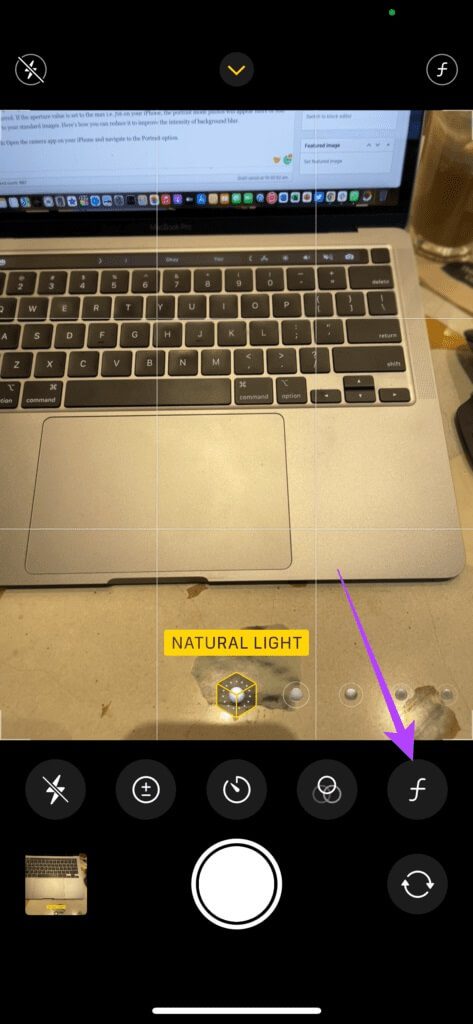
Adım 4: En iyi sonuçlar için diyafram değerini f1.6-f2.8 arasında görünecek şekilde ayarlamak için alttaki kaydırıcıyı kullanın. Sola kaydırmak değeri artırır ve sağa kaydırmak.
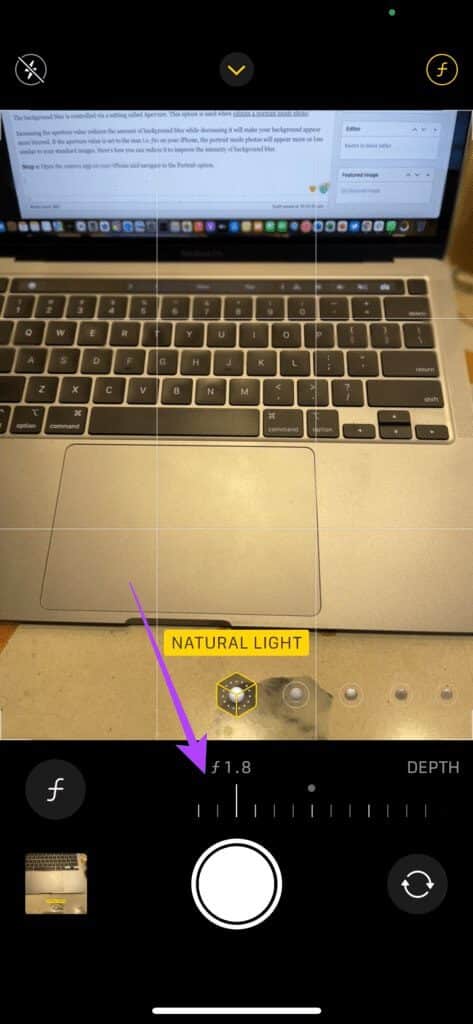
7. IPHONE'ı en son IOS sürümüne güncelleyin
Bu yöntemlerden hiçbiri sorununuzu çözmenize yardımcı olmadıysa, iPhone'unuzu en son iOS sürümüne güncellemeyi deneyebilirsiniz. Belirli bir yazılım sürümünün kameranın düzgün çalışmasını kısıtlaması mümkündür. iPhone'unuzu en son yazılıma güncellemek, iPhone'da çalışmayan portre modunu düzeltebilir.
Adım 1: iPhone'unuzdaki Ayarlar uygulamasına gidin ve Genel'i seçin.
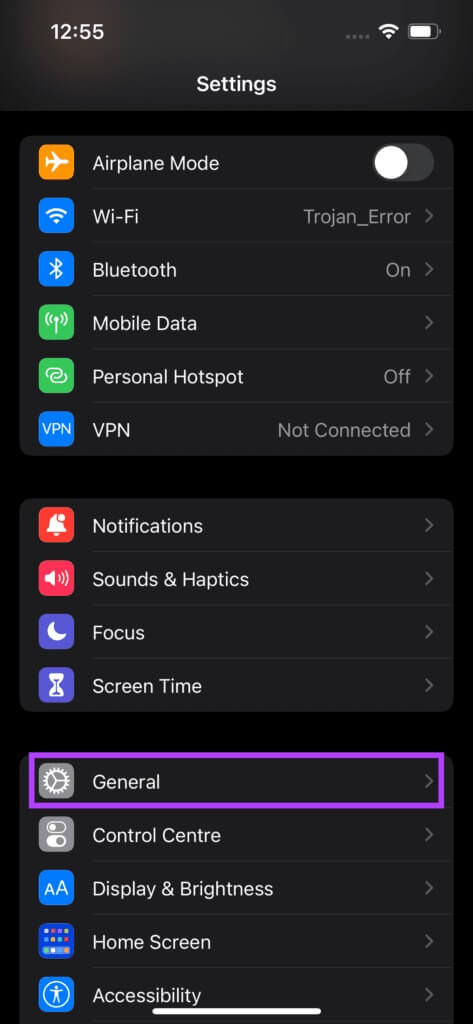
Adım 2: Yazılımı Güncelle'ye tıklayın.
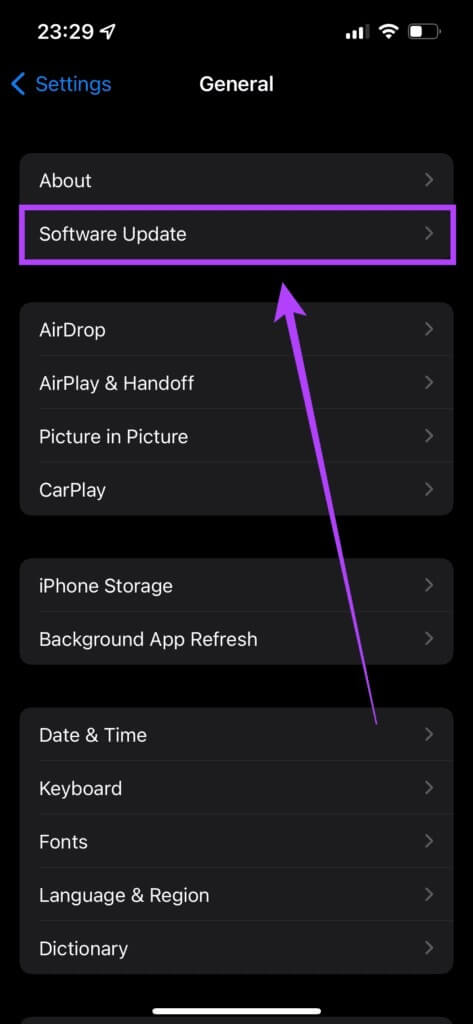
Aşama 3: Yeni bir güncelleme mevcutsa, orada listelenecektir. Kur'u seçin ve kurulumun tamamlanmasını bekleyin.
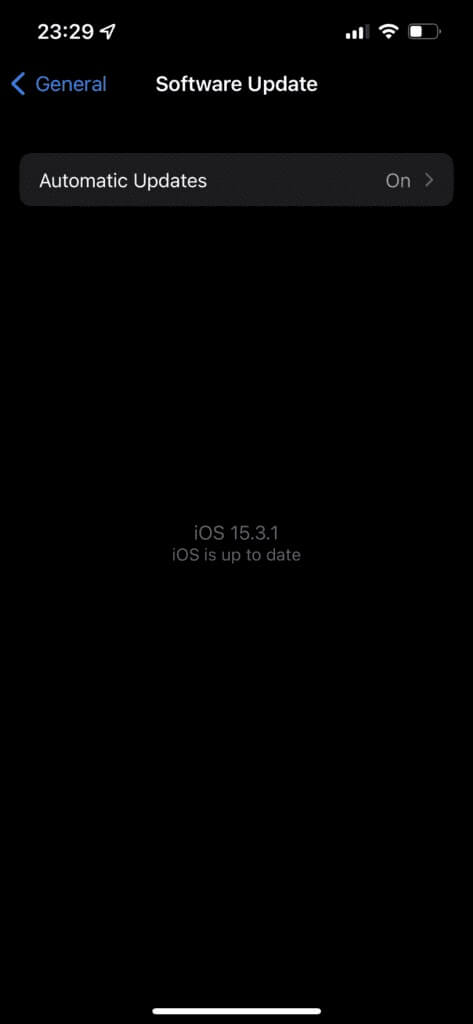
iPhone'unuzdaki fotoğrafla birlikte DSLR kameraya benzeyen fotoğraflara tıklayın
Bu birkaç yöntem, iPhone'unuzda çalışmayan portre modunu düzeltmelidir. Konunuza odaklanan ve fotoğraf bir DSLR fotoğraf makinesiyle çekilmiş gibi bokeh efekti sağlayan harika fotoğraflara geri tıklayın.